小编教你一招解决win7电脑卡顿严重故障
更新日期:2023-08-20 17:51:23
来源:网友投稿
手机扫码继续观看

现如今电脑已经成为我们日常生活中不可缺少的一部分,其中电脑卡顿算是比较经常遇到的问题,很多朋友对电脑win7系统都不是很熟悉,不知道要采取什么办法修复?别担心,遇到此疑问可以试试以下教程来解决解决win7电脑卡顿故障!
具体方法如下:
1、首先,我们打开电脑。在桌面上找到计算机后,单击鼠标右键,选择属性点击一下。
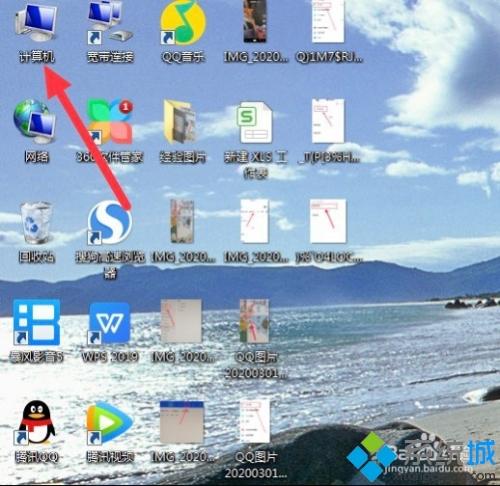
2、点击属性之后,系统会自动弹出来一个边框哦。我们在控制面板主页下面看到高级系统设置,点击一下。
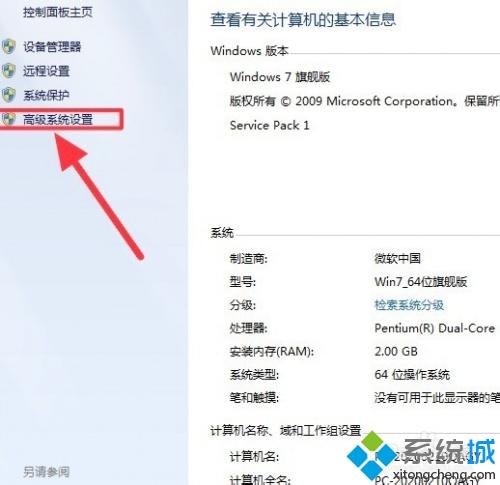
3、然后,我们点击最上面一行任务栏的高级选项后,找到性能下面的设置点击一下哦。
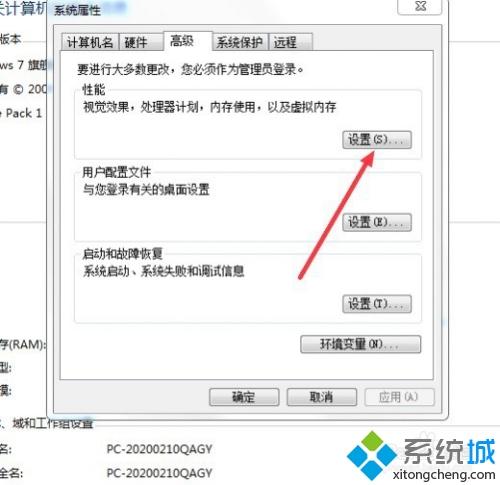
4、最后,我们点击调整为最佳性能前面的按钮就可以了哦,这样我们的电脑就不会出现严重卡顿了。
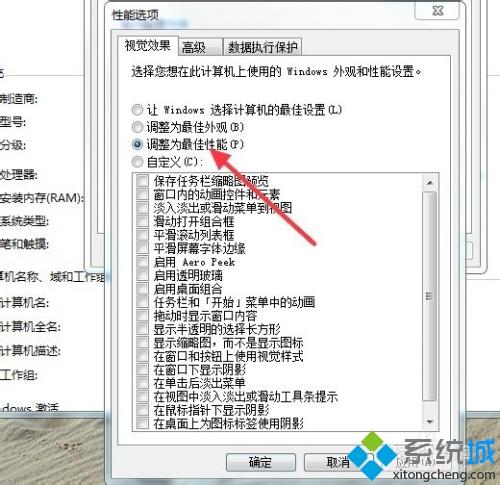
学会了以上方法之后,我们就能轻松解决电脑越来越卡的难题,希望本教程内容对大家有所帮助!
该文章是否有帮助到您?
常见问题
- monterey12.1正式版无法检测更新详情0次
- zui13更新计划详细介绍0次
- 优麒麟u盘安装详细教程0次
- 优麒麟和银河麒麟区别详细介绍0次
- monterey屏幕镜像使用教程0次
- monterey关闭sip教程0次
- 优麒麟操作系统详细评测0次
- monterey支持多设备互动吗详情0次
- 优麒麟中文设置教程0次
- monterey和bigsur区别详细介绍0次
系统下载排行
周
月
其他人正在下载
更多
安卓下载
更多
手机上观看
![]() 扫码手机上观看
扫码手机上观看
下一个:
U盘重装视频










